Maison >tutoriels informatiques >connaissances en informatique >La cible du core dump n'a pas été configurée et le core dump de l'hôte ne peut pas être enregistré
La cible du core dump n'a pas été configurée et le core dump de l'hôte ne peut pas être enregistré
- 王林avant
- 2024-02-19 21:45:371235parcourir
Lors de l'exécution de commandes Esxcli, les utilisateurs de VMWare peuvent rencontrer des avertissements indiquant que la cible du vidage principal n'est pas configurée et que le vidage principal de l'hôte ne peut pas être enregistré. Ce problème a été constaté après la mise à jour de la version de la console. Cet article explore ce problème et propose une solution.
La cible du core dump n'a pas encore été configurée. Impossible d'enregistrer le core dump de l'hôte
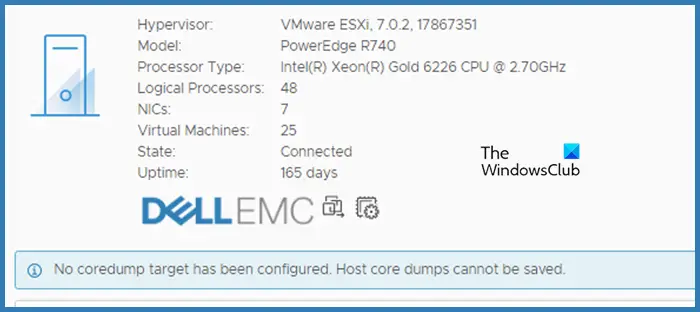
Correction de la cible de vidage de mémoire non configurée, impossible de sauvegarder le vidage de mémoire de l'hôte
Dans VMWare, si la cible du core dump n'est pas configurée et que le core dump de l'hôte ne peut pas être enregistré lors de l'exécution de la commande Esxcli ou de la modification du disque, vous pouvez suivre les solutions suivantes pour le résoudre.
Parlons-en en détail.
1] Créez un fichier de dump pour votre hôte ESXi
Si vous utilisez le stockage iSCSI pour les hôtes ESXi (y compris le démarrage à partir d'un SAN), vous devez créer des fichiers de vidage pour eux.
Tout d'abord, vous devez créer un fichier de dump vide à l'aide de la commande mentionnée ci-dessous.
Esxcli系统核心转储文件添加-d*you_datastore_name*-f*the_umpfile_name(我使用ESXi主机名)*
Ensuite, configurez le fichier nouvellement créé en tant que fichier de vidage actif.
Esxcli系统核心转储文件集-p/vmfs/volumes/*your_datastore_name*/vmkdump/*the_dumpfile_name*.dumpfile
Enfin, exécutez la commande mentionnée ci-dessous pour confirmer le fichier de vidage.
Esxcli系统核心转储文件列表
Vous recevrez un événement vous informant que le core dump a été défini et votre avertissement disparaîtra.
2] Activer le core dump sur USB et créer une partition
Si vous utilisez une clé USB, vous devez y activer les core dumps et créer une partition. Pour effectuer la même chose, vous devez suivre les étapes mentionnées ci-dessous.
Esxcli系统核心转储文件添加-d数据存储区-f主机名-S 2000
Cela fera le travail pour vous. Cependant, nous essaierons toujours de nous connecter à l'hôte via SSH et de rechercher les emplacements de stockage disponibles. Suivez les étapes mentionnées ci-dessous.
- Tout d’abord, exécutez la commande mentionnée ci-dessous.
Esxcli存储文件系统列表
- Exécutez la commande mentionnée ci-dessous pour créer un fichier de vidage de mémoire. Assurez-vous de remplacer la banque de données et le nom d'hôte dans la commande mentionnée ci-dessous.
Esxcli系统核心转储文件添加-d数据存储区-f主机名-S 2000
- Exécutez cette commande pour vérifier si le fichier core dump est créé.
Esxcli系统核心转储文件列表
- Enfin, exécutez la commande mentionnée ci-dessous pour activer les fichiers de vidage de mémoire.
esxtool系统核心转储文件集-s -e=True
J'espère que cela fera l'affaire pour vous.
3] Désactiver les avertissements
Si vous
Lire : Meilleur logiciel gratuit d'analyse de crash Dump pour Windows
Comment configurer le core dump sur vCenter ?
Pour configurer les core dumps sur vCenter, vous devez accéder à Accueil > Administration > Configuration système > Services et sélectionner le service ESXi Dump Collector et activer le service en cliquant sur l'onglet Actions. Une fois le service de vidage de mémoire activé, vous pouvez démarrer le service en sélectionnant l'option dans le menu Actions.
Lire : Comment modifier les paramètres de vidage de la mémoire sous Windows ?
Qu'est-ce qu'un fichier core dump VMware ?
Les core dumps sont très utiles pour déboguer et analyser les hôtes ESX qui peuvent avoir planté en raison d'une panique du noyau. Vous pouvez reconnaître une panique du noyau à l'apparition d'un écran violet, également connu sous le nom de PSOD (similaire à « l'écran bleu de la mort » de Windows). À partir de VMWare ESX 5.5, les utilisateurs peuvent créer des vidages de mémoire sur des fichiers plutôt que sur des partitions, ce qui offre une plus grande flexibilité et commodité.
Lire aussi : L'initialisation du vidage sur incident a échoué, ID d'événement 46.
Ce qui précède est le contenu détaillé de. pour plus d'informations, suivez d'autres articles connexes sur le site Web de PHP en chinois!
Articles Liés
Voir plus- Comment restaurer plusieurs bases de données ou toutes les bases de données sauvegardées par mysqldump ?
- Comment implémenter le vidage du journal à l'aide d'une action de script Linux en Java
- Microsoft permet aux utilisateurs de supprimer davantage d'applications préinstallées
- Comment vider la goroutine du processus de point d'entrée du conteneur ?

